Jedním z nejvíce hlášených problémů u zařízení s operačním systémem Android je obávané hlášení o chybě „Žádná SIM karta“. Tato situace dokáže být značně frustrující, jelikož znemožňuje provádění hovorů, odesílání textových zpráv nebo i přístup k internetu.
Možná jste se již pokusili restartovat svůj telefon a hledali jste řešení v nastaveních, ale bez úspěchu. Příčiny této chyby mohou být různorodé, a bohužel neexistuje univerzální řešení, které by zaručeně fungovalo pro všechny případy.
V následujícím textu vás provedeme sérií kroků, které vám pomohou vyřešit specifický problém a umožní vám co nejrychleji obnovit funkčnost vašeho zařízení.
Doporučená řešení, pokud není detekována SIM karta
Řešení 1: Proveďte restart zařízení
Prvním doporučeným krokem je restartování vašeho telefonu. Operační systémy Android jsou navrženy tak, aby se při každém spuštění automaticky pokoušely o opravy a řešení softwarových problémů. Pro restartování zařízení postupujte následovně:
- Stiskněte a podržte tlačítko napájení, následně vyberte z nabídky „Restartovat“ nebo „Znovu spustit“.

- Potvrďte svoji volbu v zobrazeném okně.
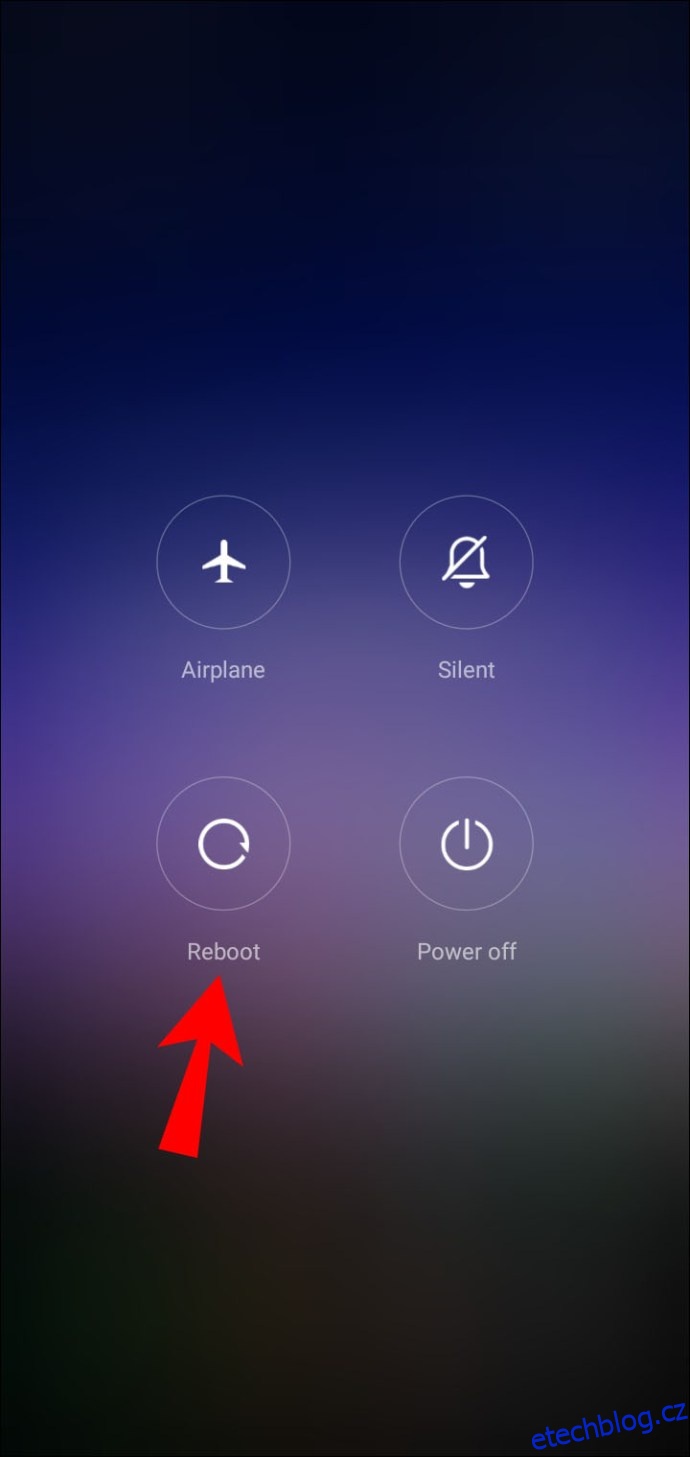
- Vyčkejte, než se telefon znovu zapne.

Po úspěšném spuštění se váš telefon pokusí znovu navázat spojení s operátorem sítě a zahájí nové vyhledávání vaší SIM karty.
Po restartování se také doporučuje zkontrolovat případné zprávy od vašeho operátora, které by mohly obsahovat instrukce pro řešení problému. Není neobvyklé, že u operátorů dochází k technickým výpadkům, které mohou vést k nefunkčnosti sítě.
Řešení 2: Vypněte telefon, pokud restart nepomohl
Ve většině případů restartování zařízení problém vyřeší. Avšak nemusí tomu tak být vždy. Někteří uživatelé systému Android hlásí, že se hlášení „Žádná SIM karta“ objevuje i po restartování. Pokud se to stane i vám, nezoufejte. Řešením může být vypnutí zařízení a vyčkání alespoň 30 sekund před opětovným zapnutím. Postup vypnutí je následující:
- Stiskněte tlačítko napájení a z menu vyberte možnost „Vypnout“ nebo „Vypnout“ dle typu vašeho zařízení.
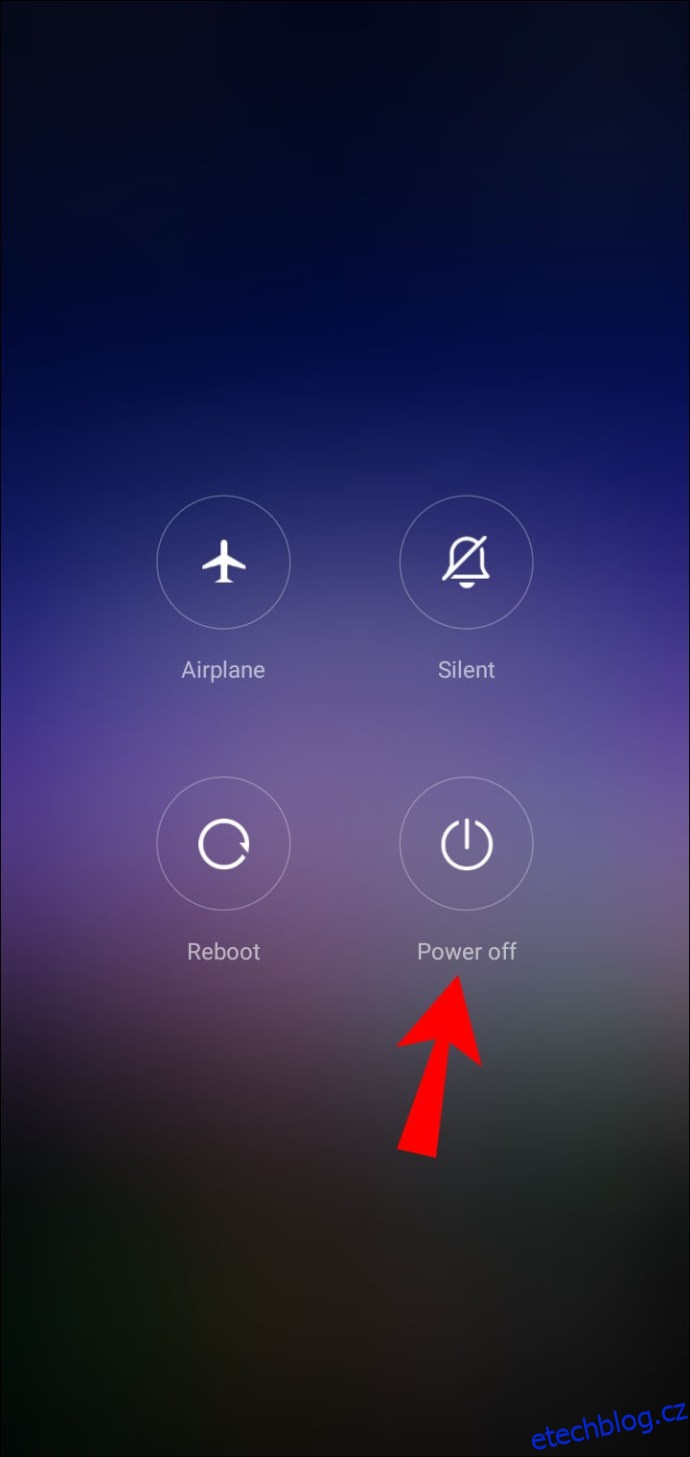
- Potvrďte vypnutí v zobrazeném okně.
Může být také vhodné odpojit telefon od nabíječky. Pro maximální účinnost můžete po vypnutí i vyjmout baterii, pokud to typ vašeho telefonu umožňuje.
Vypnutím telefonu dojde k ukončení všech spojení s mobilními vysílači a vypnutí rádiových signálů. Po opětovném zapnutí systém zahájí proces připojení znovu, což může vyřešit dočasné výpadky či chyby v síti.
Řešení 3: Zkontrolujte pozici SIM karty
Telefon může číst vaši SIM kartu pouze pokud je pevně zasazená ve svém slotu. Pokud je SIM karta uvolněná nebo špatně umístěná, k čemuž může dojít například po pádu telefonu, nebude možné se připojit k síti. Stejně tak, pokud máte nové zařízení, je možné, že jste SIM kartu nevložili správně. Proto by dalším krokem mělo být vyjmutí a následné opětovné vložení SIM karty.
Ujistěte se, že SIM karta je v zařízení bezpečně a pevně usazená. Pokud se vám zdá volná, můžete zkusit do šuplíku vložit malý kousek pásky, papíru nebo kartonu, aby lépe dosedala. Ačkoliv se tento postup může zdát netradiční, mnoha uživatelům Androidu se osvědčil.
Při manipulaci s vnitřními částmi telefonu se obecně vyvarujte vyvíjení přílišného tlaku. Nadměrná síla může poškodit hardware a způsobit další problémy.
Řešení 4: Vyjměte, vyčistěte a znovu vložte SIM kartu
Pokud je slot na SIM kartu zanesen prachem a nečistotami, pouhá úprava pozice SIM karty nemusí stačit. Pro nejlepší výsledky doporučujeme SIM kartu a její slot vyčistit následovně:
- Vypněte zařízení.
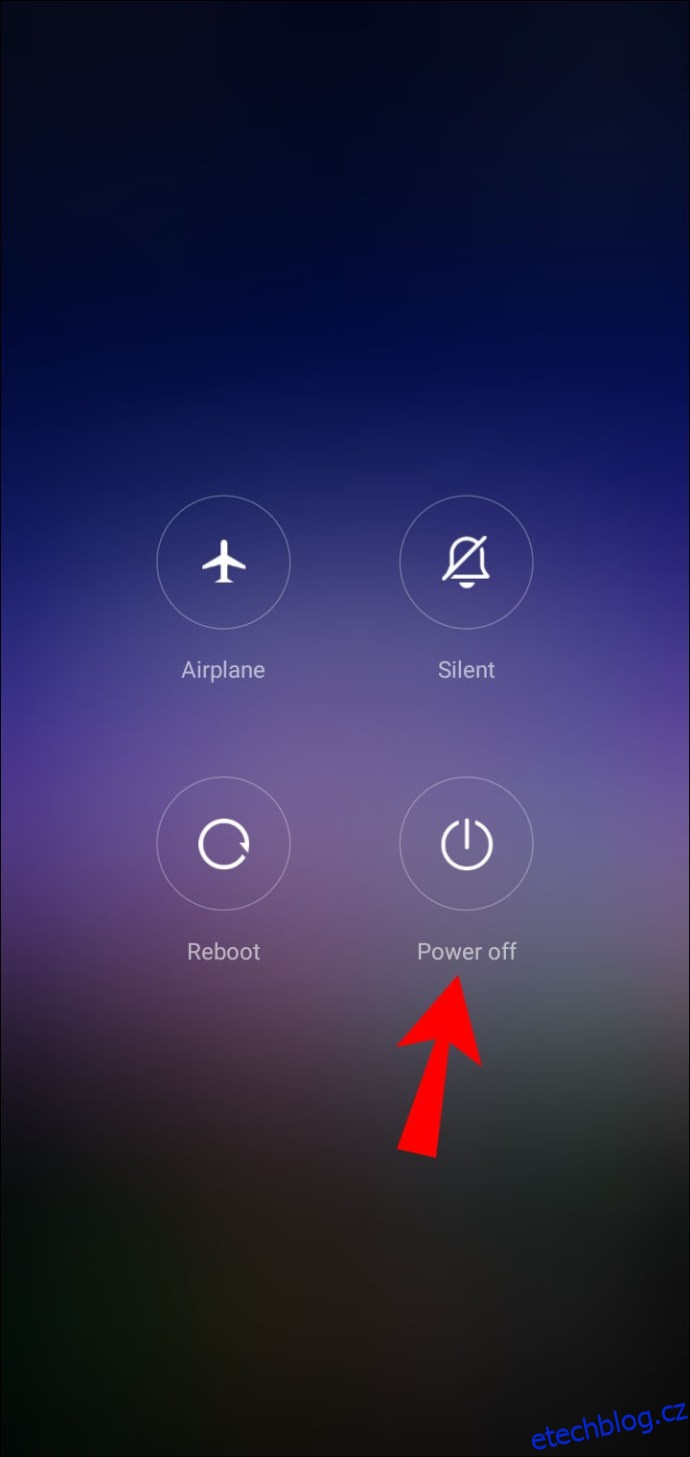
- Najděte šuplík na SIM kartu na boku zařízení.

- Otevřete šuplík na SIM kartu a vyjměte SIM kartu. Dávejte pozor, abyste při tom nevyvíjeli přílišný tlak. U některých zařízení nemusí být šuplík na SIM kartu snadno přístupný. Pokud si nejste jisti, jak se šuplík u vašeho telefonu otevírá, podívejte se do návodu.

- Slot pro SIM kartu vyčistěte jemným kartáčkem nebo hadříkem. Pokud si nejste jisti, jaký kartáček použít, zvolte velmi malý a měkký hadřík z mikrovlákna. Můžete použít i čistič na airbrush, pokud ho máte. Čistič nejlépe funguje po prvním jemném očištění, které odstraní hrubé nečistoty. Ujistěte se, že nic neblokuje montážní oblast SIM karty, například párátko nebo kancelářská sponka.
- Vyčistěte samotnou SIM kartu měkkým hadříkem z mikrovlákna. Hadřík můžete navlhčit lihem nebo jiným nevodivým sprejem. Po odstranění nečistot se ujistěte, že SIM kartu před vložením zpět do slotu dobře vysušíte.

Po vyčištění a opětovném vložení SIM karty znovu zapněte telefon a ověřte, zda byl problém vyřešen.
Řešení 5: Vymažte data mezipaměti
Ačkoliv se mazání mezipaměti obvykle doporučuje u nefunkčních aplikací, může pomoci i s chybami SIM karty. Někdy může dojít k poškození dat v mezipaměti, což může způsobit různé problémy s funkčností telefonu. Vymazáním mezipaměti můžete opravit chyby při výpadcích sítě nebo donutit telefon k přerozdělení paměťových zdrojů, což může vést k opětovnému připojení k síti.
Následující postup vám ukáže, jak vymazat mezipaměť u zařízení s Androidem:
- Otevřete Nastavení.
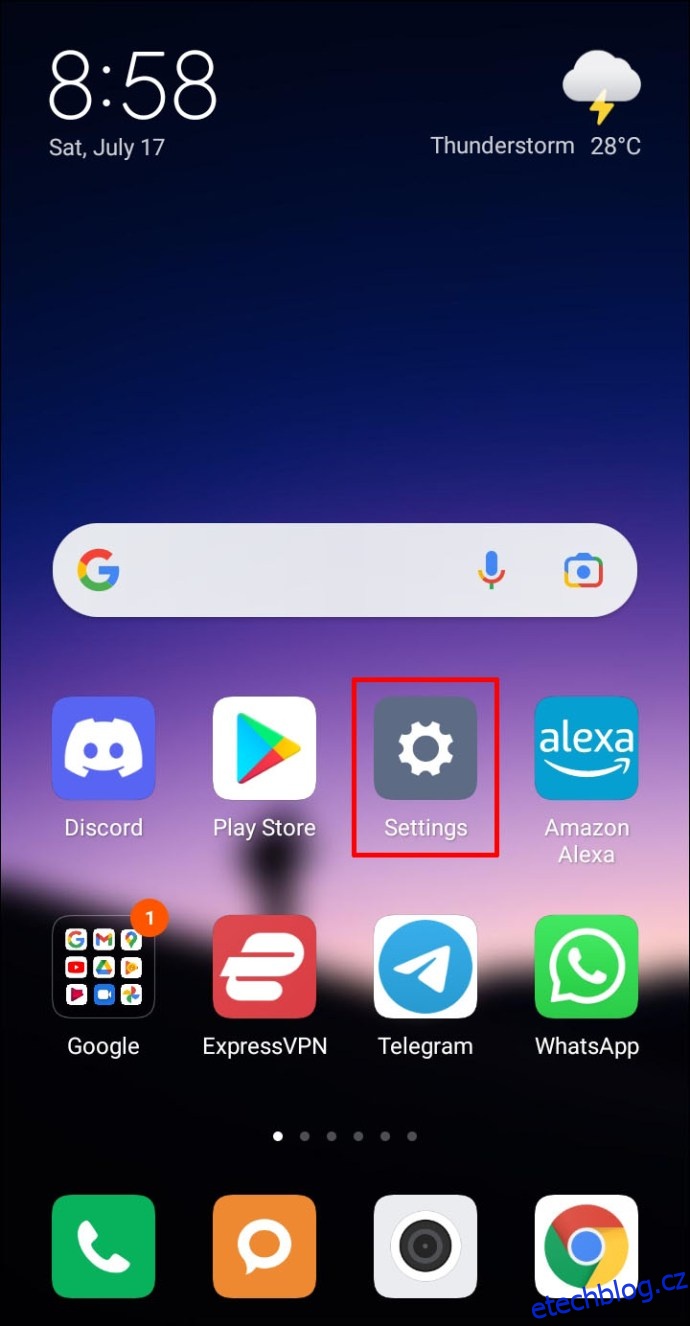
- Přejděte do sekce „Úložiště“.
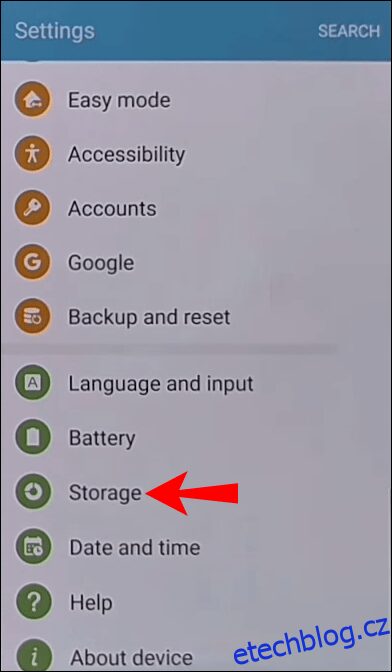
- Otevřete „Interní úložiště“.
- Klepněte na „Data uložená v mezipaměti“.
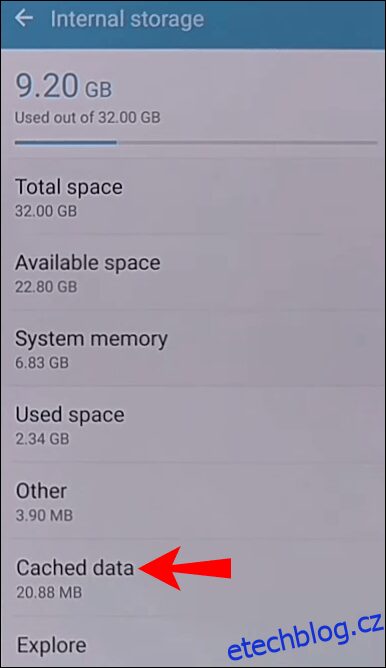
- Potvrďte v zobrazeném dialogovém okně, že chcete vymazat data mezipaměti.
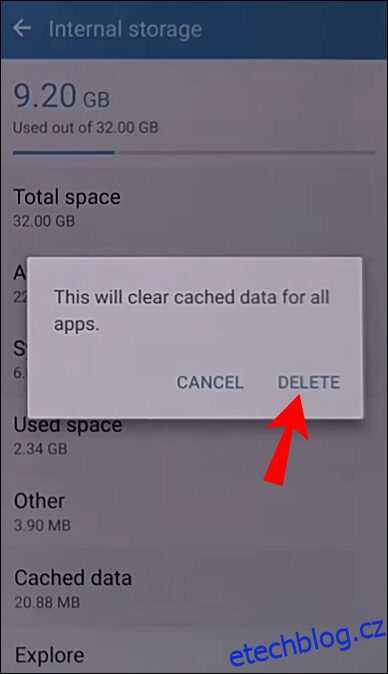
Řešení 6: Zapněte režim Letadlo
Stále existuje možnost, že chybová zpráva „Žádná SIM karta“ nemá s vaší SIM kartou nic společného. Pokud si chcete ověřit, zda vaše SIM karta funguje, zkuste ji vložit do jiného telefonu. Pokud v novém telefonu signál přijímá, může být problém ve špatné komunikaci mezi mobilními vysílači a vaším původním telefonem. V této situaci může pomoci režim Letadlo.
Když aktivujete režim Letadlo, dojde k vypnutí všech bezdrátových rozhraní v telefonu, včetně mobilní sítě, Wi-Fi a Bluetooth. Komunikace s mobilními vysílači bude okamžitě přerušena. Po vypnutí režimu Letadlo bude váš telefon nucen opětovně navázat spojení.
Pro aktivaci režimu Letadlo postupujte následovně:
- Přejetím prstem dolů (nebo nahoru) otevřete panel s oznámeními.
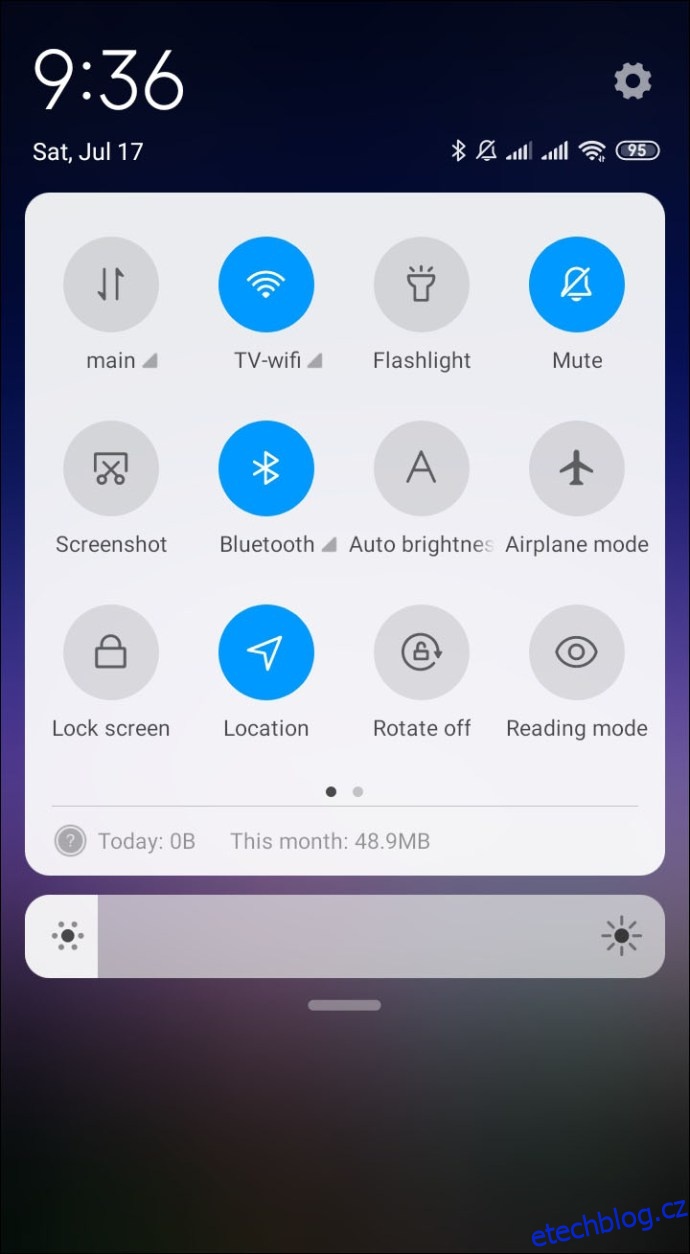
- Klepněte na ikonu „Režim v letadle“ nebo „Letový režim“.
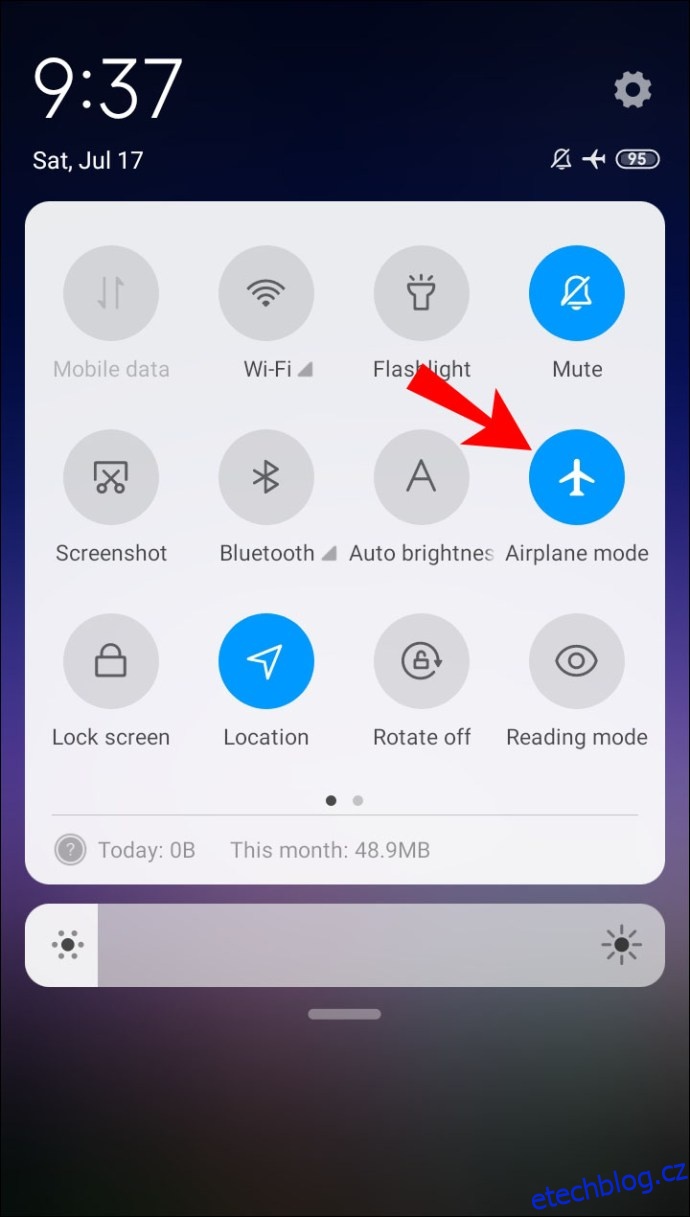
- V zobrazeném dialogovém okně potvrďte aktivaci režimu Letadlo.
Po jedné nebo dvou minutách režim Letadlo vypněte a zkontrolujte, zda je vaše SIM karta nyní čitelná.
Řešení 7: Ručně vyberte síťového operátora
Nedetekovatelná SIM karta může být velmi frustrující. Můžete zmeškat důležité hovory, schůzky, či zaostávat při řešení naléhavých problémů. Než se rozhodnete pro koupi nové SIM karty, zkuste si síť vybrat ručně.
Pokud je vaše zařízení nastaveno na jiného síťového operátora, než kterého používáte, je chyba „Žádná SIM karta“ téměř nevyhnutelná. Pro kontrolu správnosti nastavení sítě postupujte následovně:
- Otevřete Nastavení.
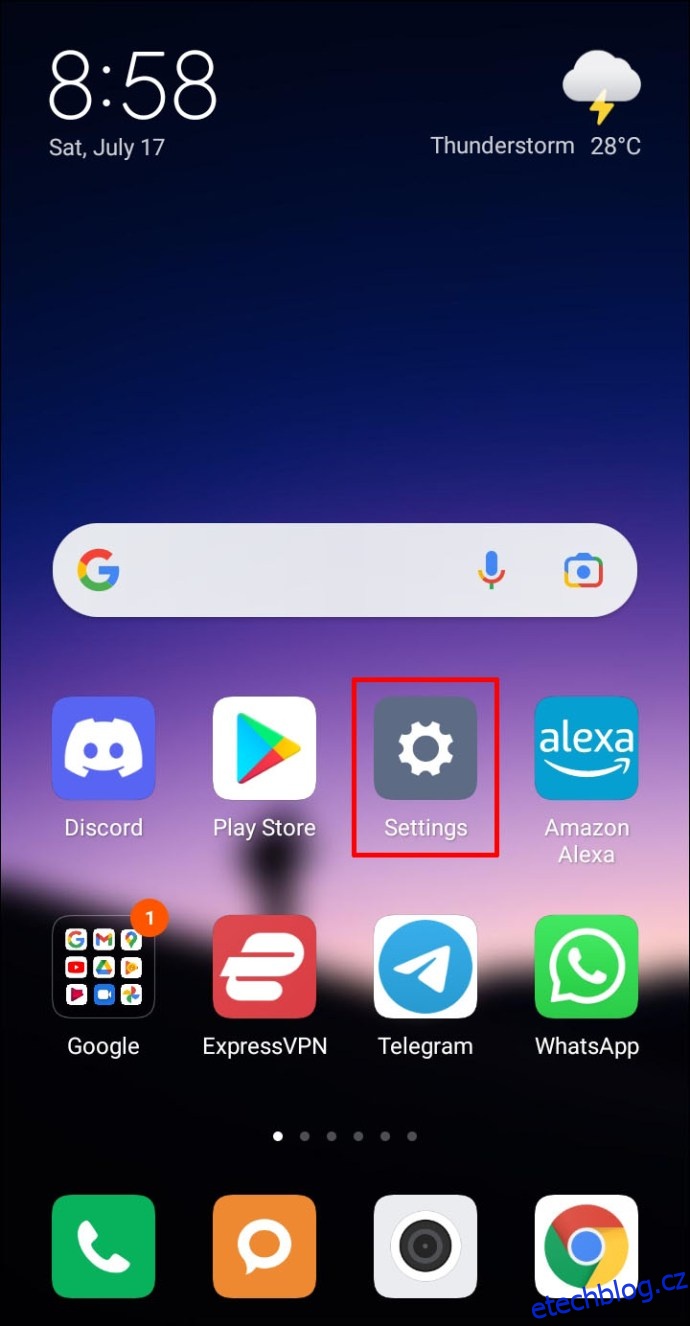
- Přejděte do sekce „Mobilní sítě“.
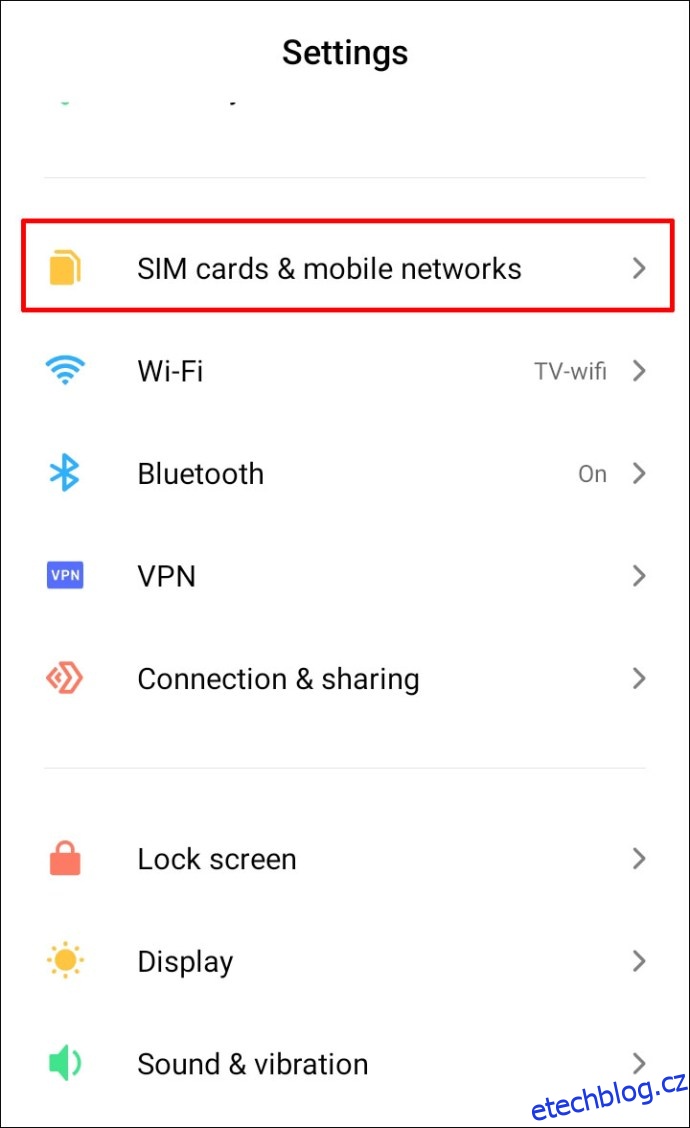
- Klepněte na „Vyhledat sítě“. Telefon bude chvíli vyhledávat dostupné sítě a poté zobrazí výsledky.
- Klepněte na operátora, kterého využíváte. Telefon následně nastaví tuto síť jako preferovanou.
Řešení 8: Vyměňte SIM kartu
Pokud se vám stále zobrazuje chyba „Žádná SIM karta“, může být problémem fyzické poškození vaší SIM karty. V takovém případě si budete muset u svého operátora nechat vydat novou SIM kartu. Stále si budete moci ponechat své stávající telefonní číslo, ale můžete přijít o data uložená na staré SIM kartě.
Řešení 9: Obnovte tovární nastavení zařízení
Pokud žádné z výše uvedených řešení nepomohlo, zvažte resetování zařízení do továrního nastavení. Tím však vymažete veškerá data a přizpůsobená nastavení. Proto byste si měli před resetem zálohovat veškerá důležitá data.
Další často kladené dotazy
Proč můj telefon nedokáže správně detekovat SIM kartu?
Existuje několik možných důvodů, proč k tomu dochází:
1. Mohou se vyskytnout problémy se spojením mezi vaším zařízením a vysílači vašeho mobilního operátora. Pro zjištění, zda je tomu tak, aktivujte režim Letadlo, restartujte zařízení, vymažte data mezipaměti nebo telefon na chvíli vypněte.
2. SIM karta se mohla uvolnit ze svého slotu. Pro vyřešení problému zařízení vypněte, SIM kartu vyjměte a opět vložte.
3. Šuplík na SIM kartu může být zanesen prachem. Pokuste se ho vyčistit měkkým hadříkem z mikrovlákna nebo lihem.
4. Je možné, že vaše zařízení není nastaveno na správného mobilního operátora. Zkontrolujte, zda máte v nastavení zvoleného správného operátora.
5. Může se jednat o fyzické poškození SIM karty. Problém by měl vyřešit nový čip od vašeho mobilního operátora.
Zabraňte problémům se signálem
Chybové hlášení „Žádná SIM karta“ se může objevit z mnoha různých důvodů. V tomto článku jsme nastínili několik kroků pro odstraňování problémů, které vám pomohou vrátit se zpět do provozu. Nikdy byste neměli zmeškat důležitý hovor nebo videohovor kvůli problémům se signálem.
Měli jste i vy nějaké problémy se signálem na svém Android zařízení? Podělte se s námi v komentářích níže.